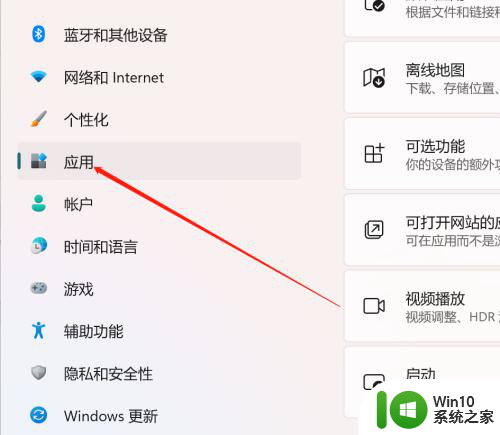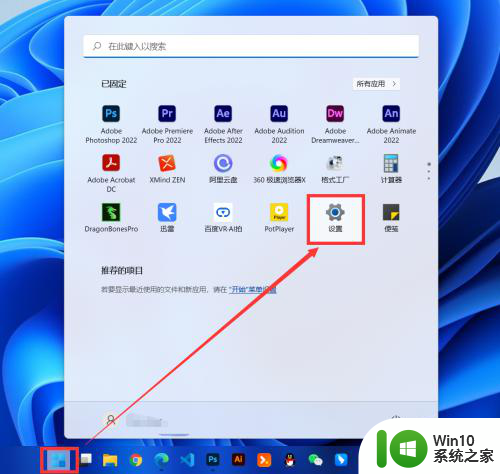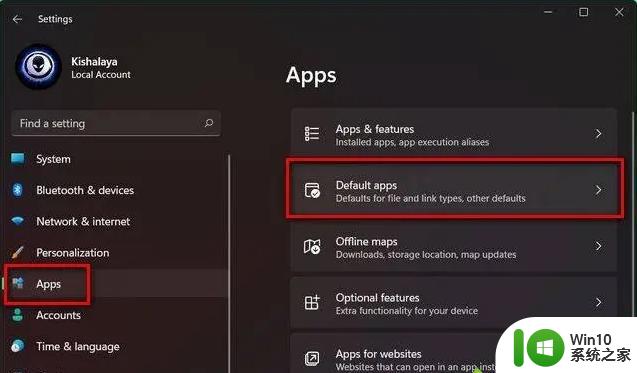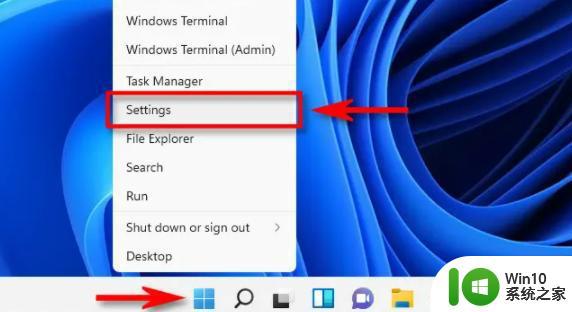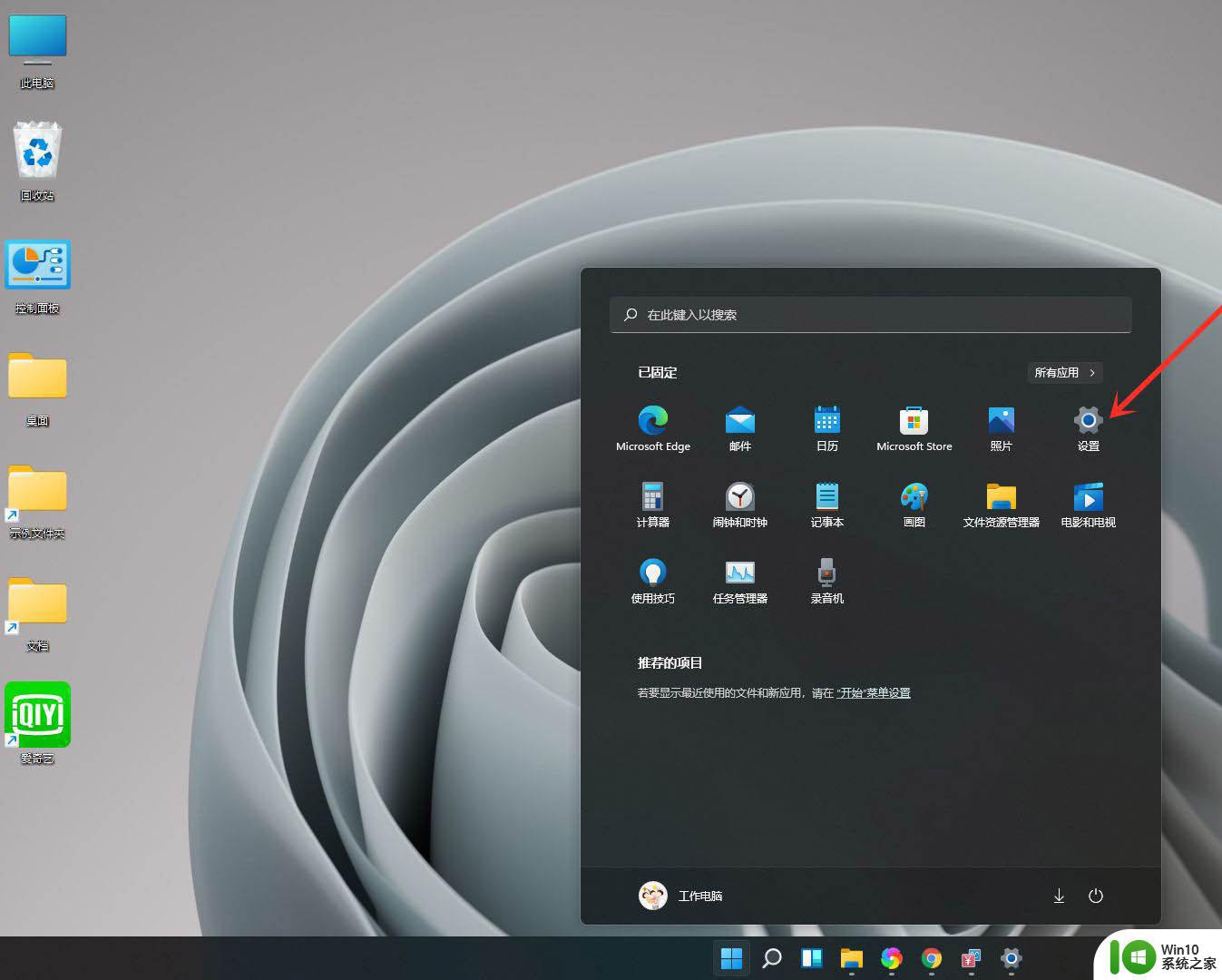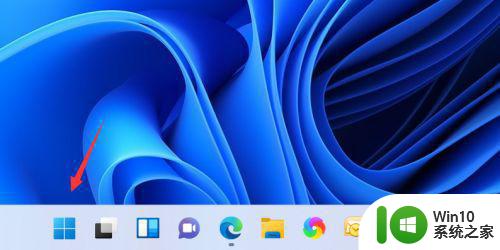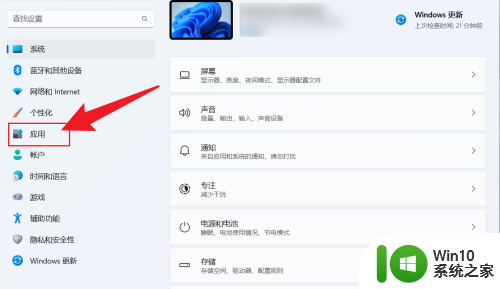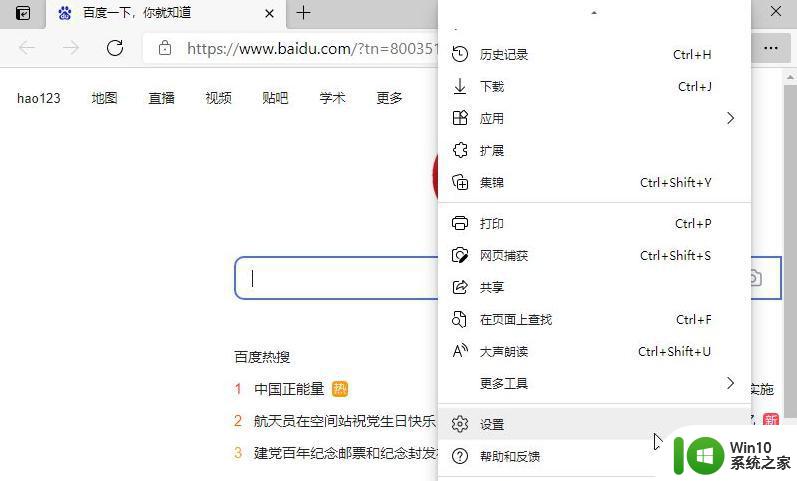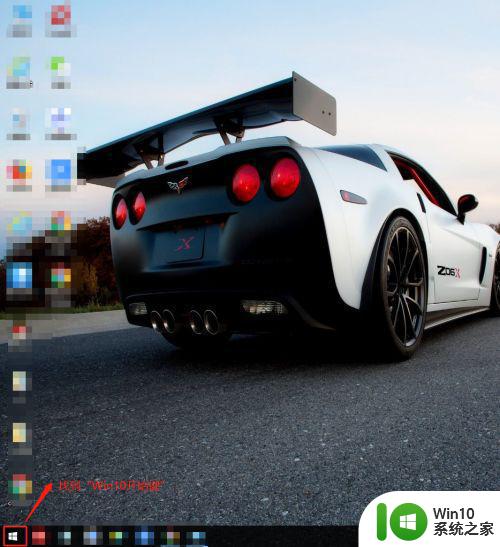windows11怎么设置默认应用 win11设置默认应用方法
更新时间:2023-01-02 17:57:31作者:cblsl
在电脑上,我们打开一个文件的时候,都是有属于文件默认的打开应用,但我们要是可以更改默认应用,这样有时系统上没有下载需要的应用也可以使用其他应用,那么win11设置默认应用方法呢,下面小编给大家分享win11设置默认应用的方法。
解决方法:
1、首先点击屏幕下方的开始菜单;
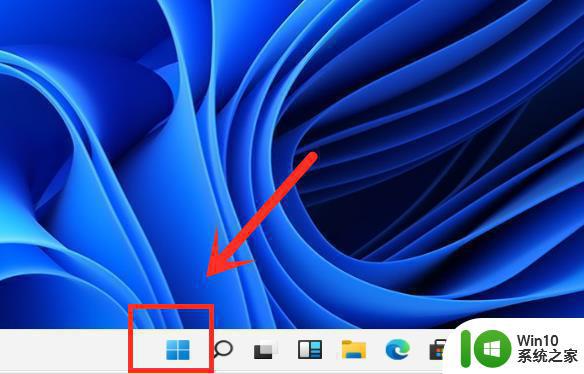
2、选择右上角设置图标进入;
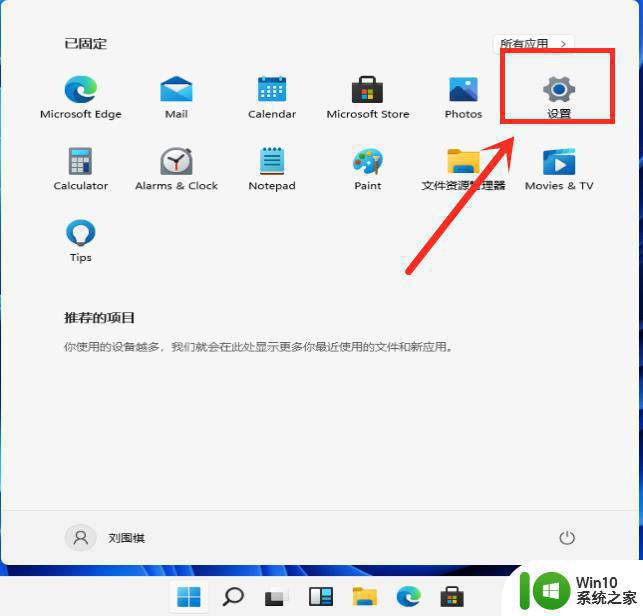
3、点击应用选项进入;

4、点击左侧默认应用,然后在右侧点击我们需要更改的默认应用,进行选择更改即可。
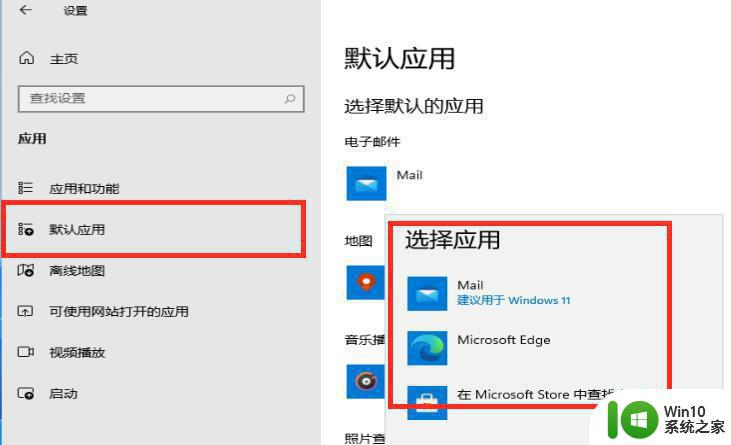
以上就是win11设置默认应用的方法,有不知道怎么设置的话,可以按上面的方法来进行设置。